

By Nathan E. Malpass, Dernière mise à jour: March 8, 2024
Les notes servent de banques de mémoire virtuelle pour nos pensées, nos idées et nos détails importants. Cependant, le moment déchirant où vous réalisez que vous avez définitivement supprimé des notes sur votre iPhone peut être accablant. La sagesse conventionnelle suggère de s'appuyer sur iCloud pour la récupération de données, mais que se passe-t-il si votre La sauvegarde iCloud disparaît?
N’ayez crainte, car cet article est votre lueur d’espoir. Nous approfondissons le domaine de la récupération de données iPhone, vous fournissant des informations exploitables sur comment récupérer des notes supprimées définitivement sur iPhone sans iCloud. Préparez-vous à libérer le potentiel de votre iPhone et à restaurer ces extraits d'informations vitaux qui semblaient perdus à jamais.
Partie n°1 : Pouvez-vous toujours récupérer des notes supprimées définitivement sans iCloud ?Partie n°2 : Comment récupérer des notes supprimées définitivement sur iPhone sans iCloudPartie n°3 : Comment récupérer des notes supprimées définitivement sur iPhone sans iCloud à l'aide de la récupération de données FoneDog iOSPartie n°4 : FAQ – Récupération de notes supprimées définitivement sur iPhone sans iCloud
Avant de parler de la façon de récupérer des notes supprimées définitivement sur iPhone sans iCloud, parlons de sa possibilité. Les notes ne se synchronisent pas sur votre iPhone peut être ressenti comme un revers irréversible, mais la bonne nouvelle est que la récupération est souvent encore possible, même sans recourir aux sauvegardes iCloud.
Cependant, le voyage vers la récupération de vos notes perdues n’est pas sans défis. Ici, nous explorons la possibilité de récupérer des notes supprimées définitivement et identifions les facteurs clés qui peuvent contribuer de manière significative au succès du processus de récupération.
Comprendre ces facteurs est essentiel avant de se lancer dans la récupération de notes supprimées définitivement. Dans les sections suivantes, nous vous guiderons à travers les étapes concrètes et les outils recommandés pour améliorer vos chances de réussite de la récupération de notes sur votre iPhone.
Si vous avez pris soin de créer des sauvegardes régulières de votre iPhone via iTunes, vous avez peut-être de la chance. iTunes sert de référentiel robuste pour les données de votre appareil, y compris les notes. Suivez ces instructions étape par étape pour lancer le processus de récupération :
Étape n°1 : connectez votre iPhone à votre ordinateur
À l'aide d'un câble USB, connectez votre iPhone à l'ordinateur sur lequel vous synchronisez régulièrement avec iTunes. Lancez iTunes s'il ne s'ouvre pas automatiquement.
Étape n°2 : sélectionnez votre appareil dans iTunes
Une fois connecté, localisez et sélectionnez votre iPhone dans l'interface iTunes. Vous pouvez le trouver dans le coin supérieur gauche de l'écran.
Étape n°3 : Choisissez « Restaurer la sauvegarde »
Accédez à la "Sommaire" onglet, où vous trouverez une option intitulée "Restaurer la sauvegarde". Cliquez sur cette option pour continuer.
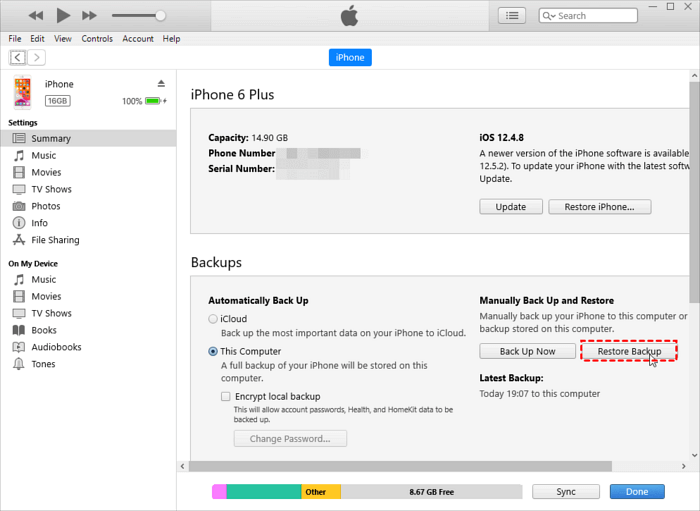
Étape n°4 : Sélectionnez la sauvegarde appropriée
Une liste des sauvegardes disponibles apparaîtra. Choisissez la sauvegarde antérieure à la suppression de vos notes. Gardez à l'esprit que la sélection d'une sauvegarde récente garantit que vous récupérez les informations les plus à jour.
Étape n°5 : Commencer le processus de restauration
Cliquez sur le "Restaurer" bouton, lançant le processus de restauration. Cela peut prendre un certain temps, alors soyez patient et évitez de déconnecter votre iPhone pendant cette période.
Étape n°6 : terminer la configuration
Une fois la restauration terminée, votre iPhone redémarrera. Suivez les instructions à l'écran pour terminer la configuration, notamment en saisissant votre ID apple et mot de passe.
Étape n°7 : Vérifiez vos notes
Une fois la configuration terminée, vérifiez l'application Notes sur votre iPhone pour vérifier si les notes supprimées définitivement ont été récupérées avec succès.
Remarque : gardez à l'esprit que l'utilisation d'iTunes pour la récupération remplacera toutes les données existantes sur votre iPhone par les données de la sauvegarde sélectionnée. Assurez-vous de choisir la bonne sauvegarde pour éviter toute perte de données involontaire.
Si vous utilisez macOS Catalina ou une version ultérieure, iTunes a été remplacé par Finder pour la gestion des appareils. Suivez ces étapes pour récupérer des notes supprimées définitivement sur iPhone sans iCloud, en utilisant le Finder :
Étape n°1 : connectez votre iPhone à votre Mac
À l'aide d'un câble USB, connectez votre iPhone à votre Mac. Assurez-vous que votre Mac exécute macOS Catalina ou une version ultérieure.
Étape n°2 : ouvrir le Finder
Lancez le Finder sur votre Mac. Vous devriez voir votre iPhone répertorié dans la barre latérale du Finder sous « Emplacements ».
Étape n°3 : sélectionnez votre iPhone dans le Finder
Cliquez sur le nom de votre iPhone sous le "Emplacements" section. Cela ouvrira une nouvelle fenêtre du Finder dédiée à votre appareil.
Étape n°4 : Choisissez « Restaurer la sauvegarde »
Dans la fenêtre Finder de votre iPhone, localisez et cliquez sur le "Restaurer la sauvegarde..." bouton. Cela lance le processus de restauration de sauvegarde.
Étape n°5 : Sélectionnez la sauvegarde appropriée
Une liste des sauvegardes disponibles s'affichera. Choisissez la sauvegarde contenant les notes que vous souhaitez récupérer. Tenez compte de l'horodatage pour sélectionner une sauvegarde antérieure à la suppression.
Étape n°6 : Commencer le processus de restauration
Cliquez "Restaurer" bouton pour commencer le processus de restauration. Cela peut prendre un certain temps et il est crucial de ne pas déconnecter votre iPhone pendant cette période.
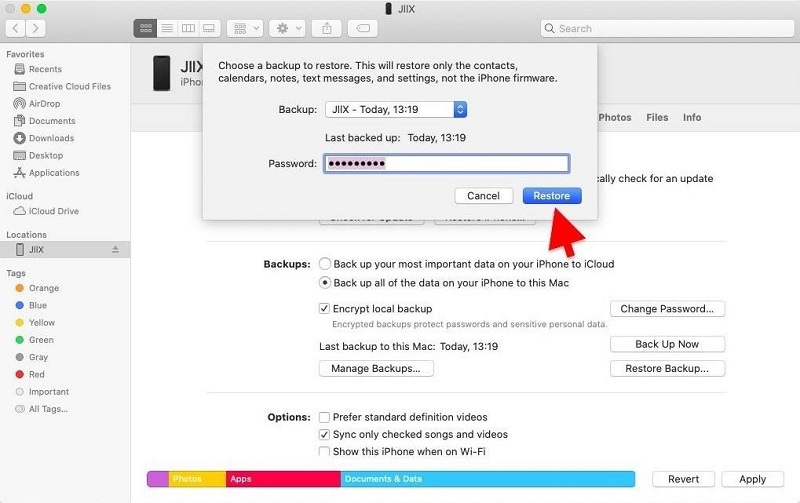
Étape n°7 : terminer la configuration
Une fois la restauration terminée, votre iPhone redémarrera. Suivez les instructions à l'écran pour terminer la configuration, notamment en saisissant votre identifiant Apple et votre mot de passe.
Étape n°8 : Vérifiez vos notes
Une fois la configuration terminée, ouvrez l'application Notes sur votre iPhone pour vérifier si les notes supprimées définitivement ont été récupérées avec succès.
Remarque : Semblable à l'utilisation d'iTunes, l'utilisation du Finder pour la récupération remplacera toutes les données existantes sur votre iPhone par les données de la sauvegarde sélectionnée. Choisissez la sauvegarde appropriée pour éviter toute perte de données involontaire.
Avant d'explorer des méthodes externes, il est crucial de vérifier si vos notes supprimées peuvent encore persister dans le dossier Récemment supprimées de l'application Notes. Suivez ces étapes pour récupérer des notes directement depuis l'application :
Étape n°1 : ouvrez l'application Notes
Lancez l'application Notes sur votre iPhone.
Étape n°2 : accédez à Supprimé récemment
Dans l'application Notes, appuyez sur "Supprimé récemment" en bas de l'écran. Ce dossier contient des notes qui ont été supprimées récemment.
Étape n°3 : Sélectionnez les notes à récupérer
Dans le dossier Récemment supprimés, vous verrez une liste des notes supprimées. Appuyez sur "Modifier" dans le coin supérieur droit, puis sélectionnez les notes que vous souhaitez récupérer.
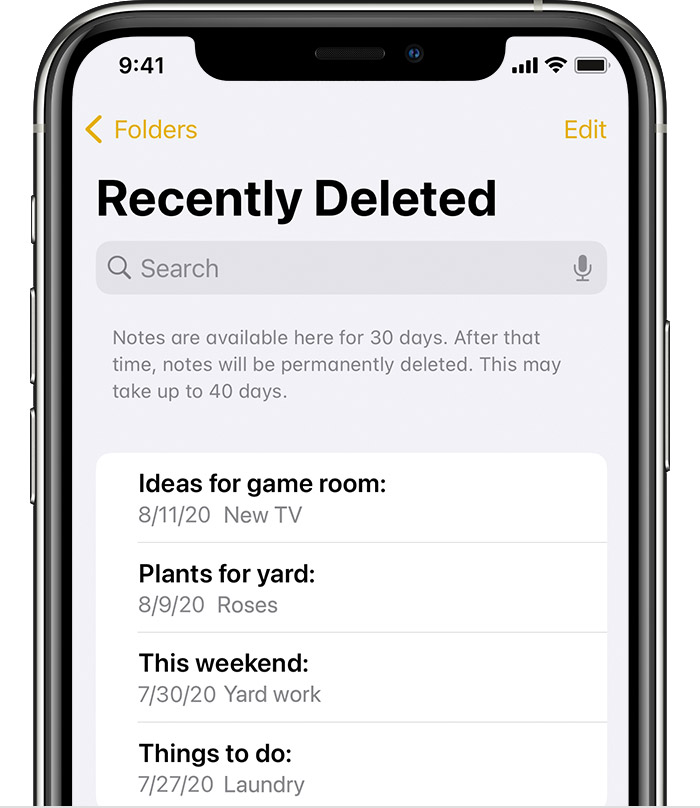
Étape n°4 : récupérer les notes
Après avoir sélectionné les notes souhaitées, appuyez sur "Récupérer" pour les ramener à la section Notes principale.
Étape n°5 : Vérifiez la section Notes principales
Revenez à la section principale Notes de l'application et confirmez si les notes récupérées sont maintenant visibles.
Remarque : Les notes supprimées sont conservées dans le dossier Récemment supprimés pendant une période limitée. Si trop de temps s'est écoulé depuis la suppression, cette méthode peut ne pas être efficace.
Lorsque vous explorez ces méthodes de récupération intégrées, si vous ne parvenez toujours pas à récupérer vos notes supprimées définitivement, ne désespérez pas. Les sections suivantes aborderont les outils de récupération tiers proposant des solutions avancées pour récupérer les données perdues sur votre iPhone sans iCloud.
Récupération de données FoneDog iOS est un puissant outil tiers conçu pour aider à la récupération des données perdues ou supprimées sur les appareils iOS.
iOS Récupération de données
Récupérez des photos, des vidéos, des contacts, des messages, des journaux d'appels, des données WhatsApp, etc.
Récupérez des données depuis iPhone, iTunes et iCloud.
Compatible avec les derniers iPhone et iOS.
Téléchargement gratuit
Téléchargement gratuit

Avec une interface conviviale et des capacités d'analyse avancées, il s'avère être une solution efficace pour ceux qui cherchent à récupérer des notes supprimées définitivement sur leur iPhone sans compter sur iCloud. Dans cette section, nous explorerons les fonctionnalités, les étapes et fournirons une mini conclusion sur l'utilisation de FoneDog iOS Data Recovery.
Caractéristiques :
Suivez ces étapes pour récupérer des notes supprimées définitivement sur iPhone sans iCloud, en utilisant FoneDog iOS Data Recovery :
Étape n°1 : Téléchargez et installez la récupération de données FoneDog iOS
Étape 2 : Connectez votre iPhone à l'ordinateur
Étape n°3 : lancez la récupération de données FoneDog iOS
Étape n°4 : Sélectionnez le type de données
Étape n°5 : analysez votre iPhone à la recherche de notes supprimées
Étape n°6 : prévisualiser et sélectionner les notes pour la récupération
Étape n°7 : Récupérer et enregistrer les notes
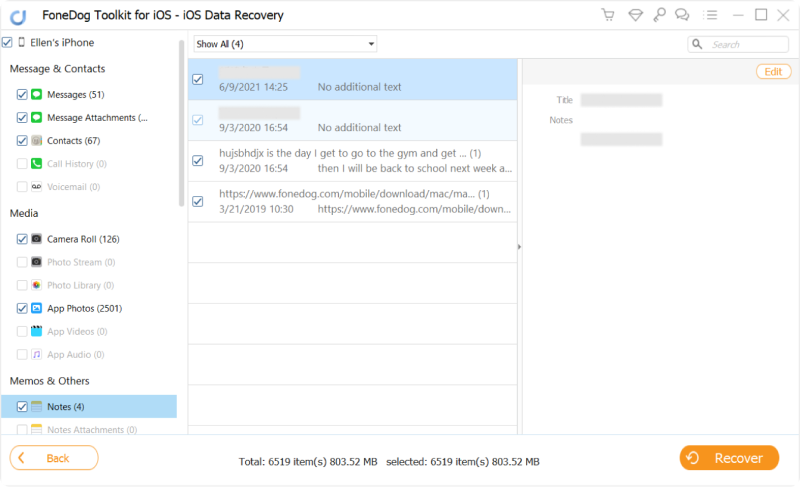
FoneDog iOS Data Recovery offre une solution fiable et conviviale prise en charge par l'iPhone 15 pour récupérer des notes supprimées définitivement sur votre iPhone sans iCloud. Ses fonctionnalités, notamment la récupération sélective et la fonctionnalité de prévisualisation, offrent une approche personnalisée et sécurisée pour récupérer des informations précieuses.
Que vous ayez accidentellement supprimé des notes ou été confronté à un scénario de perte de données inattendu, FoneDog iOS Data Recovery constitue un allié précieux dans la quête de récupération et de sauvegarde de vos notes importantes.
Q1 : Puis-je récupérer des notes supprimées définitivement sans sauvegarde ?
Oui, il est possible de récupérer des notes supprimées définitivement sans sauvegarde, mais le succès dépend de divers facteurs. Des méthodes telles que l'utilisation d'iTunes/Finder, la vérification du dossier récemment supprimé dans l'application Notes ou l'utilisation d'outils tiers tels que FoneDog iOS Data Recovery peuvent aider à récupérer les notes perdues.
Q2 : Combien de temps les notes restent-elles dans le dossier Supprimées récemment ?
Le dossier Récemment supprimés de l'application Notes conserve les notes supprimées pendant une période limitée, généralement 30 jours. Passé cette durée, les notes sont définitivement supprimées et ne peuvent plus être récupérées par cette méthode.
Q3 : Que faire si je n'ai pas de sauvegarde iTunes/Finder récente ?
Si vous ne disposez pas d'une sauvegarde iTunes ou Finder récente, vos options peuvent être limitées. Dans de tels cas, les outils de récupération tiers tels que FoneDog iOS Data Recovery deviennent utiles, car ils peuvent effectuer des analyses approfondies et récupérer les notes supprimées directement depuis votre appareil.
Q4 : Puis-je récupérer des notes si j'ai mis à jour mon iPhone vers une nouvelle version d'iOS ?
La version iOS sur votre appareil peut avoir un impact sur le succès de la récupération. Il est généralement conseillé de tenter une récupération sur la même version d'iOS ou sur une version plus récente. Certains outils de récupération, comme FoneDog iOS Data Recovery, sont conçus pour être compatibles avec différentes versions d'iOS et peuvent s'adapter à différentes configurations d'appareils.
Q5 : Est-il possible d'effectuer une récupération sélective avec des outils tiers ?
Oui, de nombreux outils de récupération tiers, notamment FoneDog iOS Data Recovery, proposent des options de récupération sélectives. Cela vous permet de choisir des notes spécifiques pour la récupération, minimisant ainsi le risque d'écrasement inutile des données.
N'oubliez pas de procéder avec prudence et de donner la priorité à la sécurité de vos données pendant le processus de récupération. En cas de doute, demandez l’aide d’un professionnel ou contactez le support client de l’outil de récupération choisi pour obtenir des conseils.
Les gens LIRE AUSSIExporter des notes de l'iPhone vers l'ordinateur : le guide ultimeDéverrouiller les secrets : comment récupérer des notes verrouillées sur iPhone
Laisser un commentaire
Commentaire
iOS Data Recovery
3 méthodes pour récupérer vos données supprimées de l'iPhone ou de l'iPad.
Essai Gratuit Essai GratuitArticles Populaires
/
INTÉRESSANTTERNE
/
SIMPLEDIFFICILE
Je vous remercie! Voici vos choix:
Excellent
Évaluation: 4.7 / 5 (basé sur 62 notes)